Správa kamery prostřednictvím chytrého telefonu – ELRO FA703IP Plug & play wifi network camera User Manual
Page 115
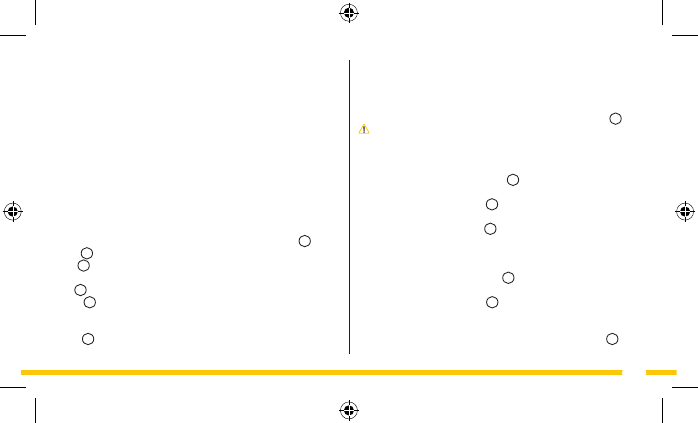
115
vypínat detekci pohybu a/nebo funkci Offline Push
a prohlédnout si informace o úložném prostoru
svého chytrého telefonu.
V záložce WAN klikněte na kameru, kterou si přejete spravovat.
Obraz z dané kamery se zobrazí na vašem chytrém telefonu
J
.
Pozor! Jestliže se nezobrazuje obraz kamery, je možné, že není
bezdrátové připojení dostatečně rychlé. V takovém případě
změňte rozlišení obrazu kamery (viz odstavec 5.1.1)
Obrazovka kamery nabízí několik možností:
• Klikněte na tlačítko listen/speak
J1
, na obrazovce kamery se
rozsvítí sluchátka a mikrofon.
• Kliknutím na sluchátka
K
můžete poslouchat zvuk
zachycený kamerou.
• Kliknutím na mikrofon
L
můžete mluvit skrze reproduktor
kamery.
• Opětovným kliknutím na sluchátka nebo mikrofon výše
uvedené funkce vypnete.
• Kliknutím na tlačítko Snapshot
J2
vytvoříte snímek z obrazu
kamery.
• Kliknutím na tlačítko Video
J3
spustíte nahrávání videa.
Opětovným kliknutím na tlačítko Video nahrávání
videozáznamu zastavíte.
• Chcete-li použít ovládací panel, klikněte na tlačítko PTZ
M
. V
tomto panelu můžete otáčet, přibližovat, oddalovat a měnit
obraz kamery.
5. Správa kamery
prostřednictvím chytrého
telefonu
Ujistěte se, že je/jsou vaše kamera/y propojena/y s vaším chytrým
telefonem prostřednictvím aplikace Flamingo "Plug to view" (viz
odstavce 4.1 a 4.2).
5.1. Prohlížení obrazu z kamery na
chytrém telefonu se systémem
Android
Úvodní obrazovka aplikace obsahuje následující záložky
D
:
WAN
D1
:
zde vidíte všechny dostupné kamery.
LAN
D2
:
zde vidíte všechny dostupné kamery připojené
prostřednictvím Wi-Fi.
File
D3
:
sem se ukládají "screencaptures"/fotografie a videa.
Event
D4
:
zde můžete vidět, kdy byla kamera online a offline a
také zde můžete najít zprávy z alarmu v případech,
kdy byl detekován pohyb.
More
D5
:
zde můžete s přáteli sdílet soubory, aktualizovat
aplikaci, získat více informací o aplikaci, zapínat/
